1、在photoshop主界面上单击打开选项。

2、载入需要处理的图片,如图所示。
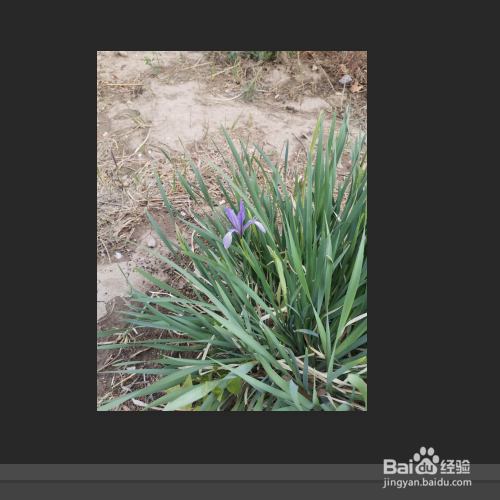
3、使用组合键Ctrl+J对背景图层进行复制,得到图层1图层。
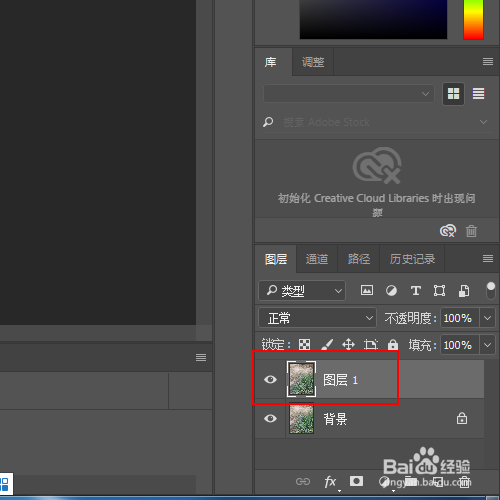
4、菜单栏:执行图像-调整-亮度/对比度命令

5、在亮度/对比度窗口中设置亮度为46,对比度为6并单击确定按钮。

6、菜单栏:执行【滤镜】-【滤镜库】命令
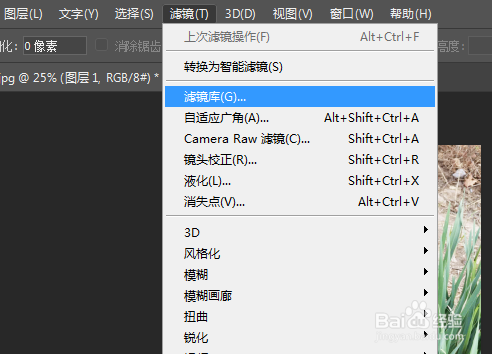
7、在滤镜库的画笔描边中点击墨水轮廓并设置如下参数
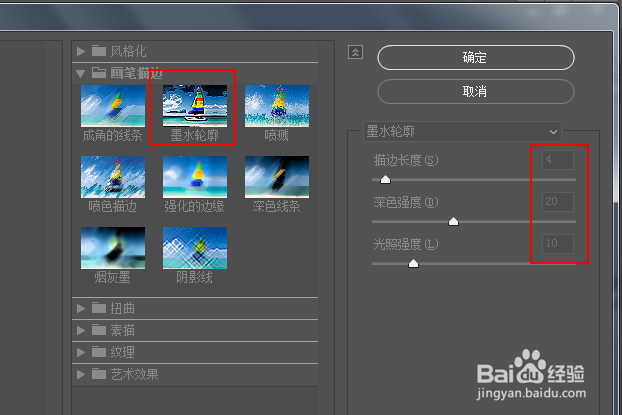
8、最终效果,如图所示。

时间:2024-10-18 03:42:14
1、在photoshop主界面上单击打开选项。

2、载入需要处理的图片,如图所示。
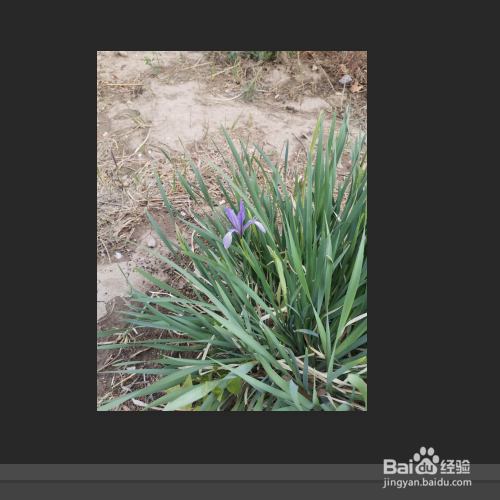
3、使用组合键Ctrl+J对背景图层进行复制,得到图层1图层。
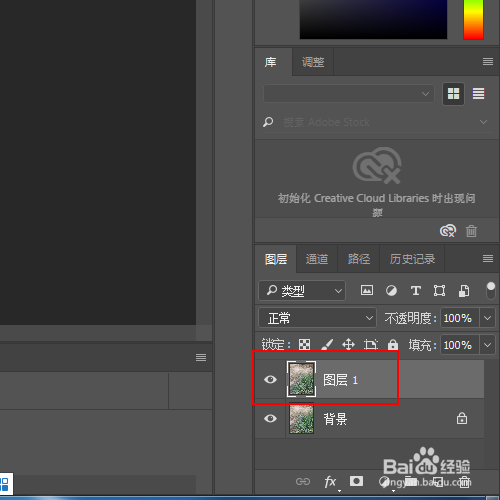
4、菜单栏:执行图像-调整-亮度/对比度命令

5、在亮度/对比度窗口中设置亮度为46,对比度为6并单击确定按钮。

6、菜单栏:执行【滤镜】-【滤镜库】命令
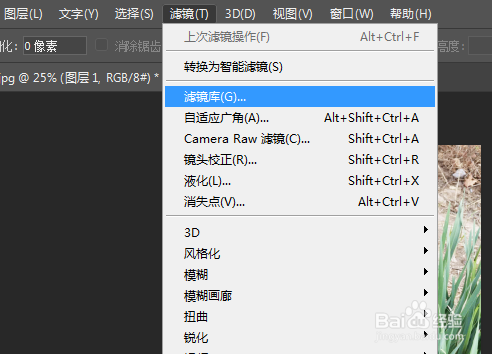
7、在滤镜库的画笔描边中点击墨水轮廓并设置如下参数
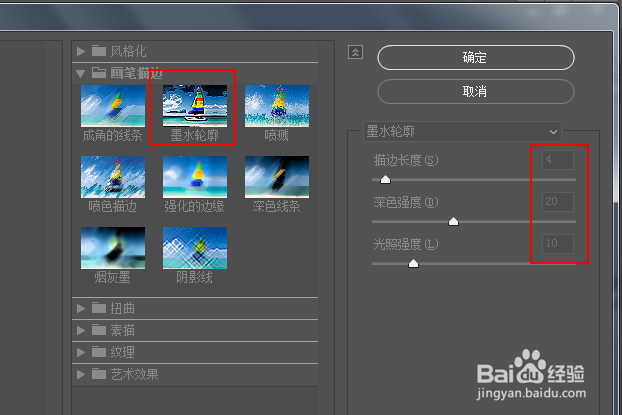
8、最终效果,如图所示。

